Gusswerkzeuge - bsp;Hinterschnittanalyse (CPU-gestützt)
 Dieses Thema bezieht sich nur auf CPU-gestützte Hinterschnittanalyse. Die Software verwendet CPU-gestützte Verarbeitung nur dann, wenn Ihre Grafikkarte die erforderliche GPU-gestützte Verarbeitung, die für die neuere GPU-gestützte Hinterschnittanalyse erforderlich ist, nicht durchführen kann. Siehe Hinweise zur Grafikkarte in Werkzeuge zur Gussformanalyse.
Dieses Thema bezieht sich nur auf CPU-gestützte Hinterschnittanalyse. Die Software verwendet CPU-gestützte Verarbeitung nur dann, wenn Ihre Grafikkarte die erforderliche GPU-gestützte Verarbeitung, die für die neuere GPU-gestützte Hinterschnittanalyse erforderlich ist, nicht durchführen kann. Siehe Hinweise zur Grafikkarte in Werkzeuge zur Gussformanalyse.
Mit dem Werkzeug Hinterschnittanalyse  werden festsitzende Bereiche in einem Modell aufgefunden, die sich nicht von der Gussform lösen lassen. Für diese Bereiche ist ein
Seitenkern
erforderlich. Wenn der Hauptkern und das Formnest getrennt sind, gleitet der Seitenkern in eine senkrechte Richtung zur Bewegung des Hauptkerns und des Formnests, wodurch das Teil ausgeworfen werden kann.
werden festsitzende Bereiche in einem Modell aufgefunden, die sich nicht von der Gussform lösen lassen. Für diese Bereiche ist ein
Seitenkern
erforderlich. Wenn der Hauptkern und das Formnest getrennt sind, gleitet der Seitenkern in eine senkrechte Richtung zur Bewegung des Hauptkerns und des Formnests, wodurch das Teil ausgeworfen werden kann.
 Die Funktion Hinterschnittanalyse funktioniert nur bei Volumenkörpern. Sie funktioniert nicht bei Oberflächenkörpern.
Die Funktion Hinterschnittanalyse funktioniert nur bei Volumenkörpern. Sie funktioniert nicht bei Oberflächenkörpern.
Ausführen einer Hinterschnittanalyse:
-
Klicken Sie auf Hinterschnittanalyse  (Gusswerkzeuge-Symbolleiste) oder auf Ansicht, Anzeige, Hinterschnittanalyse.
(Gusswerkzeuge-Symbolleiste) oder auf Ansicht, Anzeige, Hinterschnittanalyse.
-
Wählen Sie im PropertyManager die folgenden Optionen aus:
-
Analyseparameter
-
Entformungsrichtung. Alle Flächen werden evaluiert, und es wird festgestellt, ob sie von oberhalb und unterhalb des Teils sichtbar sind. Um die Entformungsrichtung festzulegen, wählen Sie Folgendes aus:
-
-
Eine Ebene, Fläche oder Kante.
-
Koordinateneingabe, um die Koordinaten entlang der X-, Y- und Z-Achsen festzulegen.
-
Um die Flächen, die als Richtung1 Hinterschnitt und Richtung2 Hinterschnitt in den Ergebnissen aufgeführt sind, umzukehren, klicken Sie auf Richtung umkehren  .
.
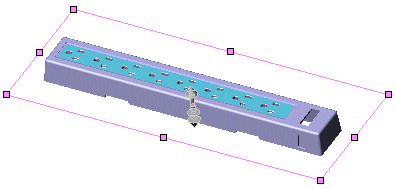
 Entformungsrichtung und Trennfuge ermitteln Einbuchtungen in der Teilwand, die einen Seitenkern benötigen. Trennfuge hilft auch bei der Ermittlung von Bereichen der Trennfugen, die modifiziert werden können, um den Bedarf an Seitenkernen zu umgehen.
Entformungsrichtung und Trennfuge ermitteln Einbuchtungen in der Teilwand, die einen Seitenkern benötigen. Trennfuge hilft auch bei der Ermittlung von Bereichen der Trennfugen, die modifiziert werden können, um den Bedarf an Seitenkernen zu umgehen.
-
Klicken Sie unter Analyseparameter auf Berechnen.
Die Ergebnisse werden unter Hinterschnittflächen angezeigt. Flächen mit unterschiedlichen Klassifizierungen werden im Grafikbereich in verschiedenen Farben angezeigt. Die Flächen werden wie folgt klassifiziert:
-
Richtung1 Hinterschnitt. Flächen, die von oberhalb der Trennfuge nicht sichtbar sind.
-
Richtung2 Hinterschnitt. Flächen, die von unterhalb der Trennfuge nicht sichtbar sind.
-
Verdeckter Hinterschnitt. Flächen, die von oberhalb oder unterhalb des Teils nicht sichtbar sind.
-
Gespreizter Hinterschnitt. Flächen mit Formschräge in beide Richtungen.
-
Kein Hinterschnitt.
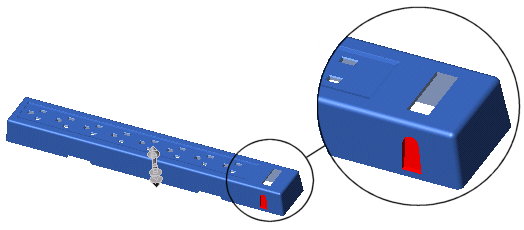
-
Unter Hinterschnittflächen können Sie für jede Flächenklassifikation Folgendes ausführen:
-
Klicken Sie auf Einblenden/Ausblenden  (oder
(oder  ), um die Flächen im Grafikbereich entweder ein- oder auszublenden.
), um die Flächen im Grafikbereich entweder ein- oder auszublenden.
-
Klicken Sie auf Farbe bearbeiten, um die Farbpalette anzuzeigen und die Farbe zu ändern.
-
Klicken Sie auf  .
.